电脑用户登录显示错误的常见问题与解决方法(解密电脑用户登录显示错误,快速排除故障烦恼)
164
2025 / 09 / 04
作为电脑用户,我们常常会遇到电脑系统出现故障或运行变慢的情况。而重装系统是一种解决这些问题的有效方法。在这篇文章中,我们将为您详细介绍如何对神舟战神电脑进行系统重装,以使您的电脑重获新生。无需担心,只要按照本教程的步骤操作,您将能够轻松掌握重装系统的技巧。

备份重要文件和资料
在进行系统重装之前,首先需要备份您电脑上的重要文件和资料。打开文件资源管理器,将这些文件和资料复制到外部存储设备或云盘中,以免在重装系统过程中丢失。
下载合适的系统镜像文件
访问神舟官方网站,找到适用于您电脑型号的系统镜像文件并下载到您的电脑。确保选择与您当前使用的操作系统版本相匹配的镜像文件。
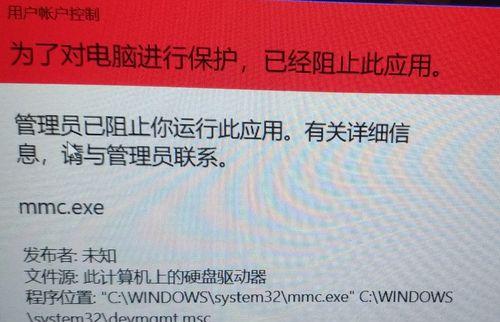
制作系统安装盘或U盘
将下载的系统镜像文件制作成系统安装盘或U盘,您可以使用神舟官方提供的系统制作工具,按照提示进行制作。制作完成后,将安装盘或U盘插入电脑。
重启电脑并进入BIOS设置
重新启动电脑,在开机过程中按下对应键(通常是F2或Delete键)进入BIOS设置界面。在BIOS设置界面中,找到“Boot”选项,并将启动顺序调整为首先从安装盘或U盘启动。
选择安装类型
重启电脑后,系统会自动从安装盘或U盘启动。在安装界面中,选择“自定义安装”以进行高级安装。这样可以保留您的个人文件和应用程序。
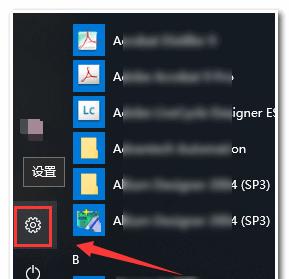
选择安装位置和分区
在自定义安装界面中,选择适当的安装位置和分区。如果您希望将系统安装在原有分区上,请确保将其格式化。如果您想要创建新的分区,请按照向导提示操作。
开始系统安装
确认安装位置和分区后,点击“下一步”开始系统安装。此过程可能需要一些时间,请耐心等待。系统将自动复制文件和设置安装环境。
设置用户名和密码
在安装过程中,系统会要求您设置用户名和密码。请确保设置一个安全的密码,并记住它,以便日后登录使用。
等待安装完成
系统安装过程需要一些时间,请耐心等待。电脑将在安装完成后自动重启。
设置语言和时区
在系统重新启动后,系统会要求您选择语言和时区设置。根据您的喜好和实际需求进行选择。
安装驱动程序
安装系统后,您需要安装相应的驱动程序以确保电脑正常运行。您可以从神舟官方网站下载并安装适用于您电脑型号的驱动程序。
更新系统和软件
打开系统设置,检查是否有系统更新可用,并进行相应的更新。同时,确保将您常用的软件和应用程序也进行更新,以获得更好的使用体验。
恢复个人文件和资料
在完成系统重装并更新后,将之前备份的个人文件和资料复制回您的电脑。确保这些文件被放置在适当的文件夹中,并进行必要的整理。
安装安全软件
为了保护您的电脑安全,安装一个可靠的杀毒软件是必不可少的。您可以选择神舟官方推荐的安全软件,或根据自己的喜好选择其他受信任的品牌。
通过本教程,您应该已经学会了如何对神舟战神电脑进行系统重装。请记住,在执行任何操作之前,请确保备份重要文件和资料,并按照步骤进行操作。通过重新安装系统,您的电脑将变得更加稳定,运行速度也会得到提升。祝您使用愉快!
